Nén ảnh là một cách tuyệt vời để tiết kiệm dung lượng lưu trữ trên Windows 11 và 10. Sau đây cùng Kênh 49 tìm hiểu về 6 cách nén ảnh trên Windows 11 và Windows 10.
Các tệp hình ảnh lớn có thể lãng phí nhiều MB, thậm chí hàng gigabyte, không gian lưu trữ ổ đĩa trên PC của bạn. Chỉ vì lý do đó, bạn nên xóa các tệp hình ảnh thừa hoặc nén những tệp bạn muốn giữ lại.
Có một số cách khác nhau để bạn có thể nén hình ảnh trong Windows 11. Do đó, đây là sáu phương pháp thay thế để nén hình ảnh trong Windows 11.
Xem thêm: Những phần mềm Remote Desktop tốt nhất trên Windows
Cách nén hình ảnh bằng công cụ nén trực tuyến
Không thiếu các công cụ nén trực tuyến trên World Wide Web. Đó là những tiện ích giúp giảm dung lượng dữ liệu của các tệp hình ảnh được tải lên. Optimizilla là một công cụ nén hình ảnh trực tuyến mà bạn có thể nén các tệp GIF, JPG và PNG. Đây là cách bạn có thể nén hình ảnh với Optimizilla.
- Mở công cụ nén Optimizilla trong trình duyệt web bằng đường dẫn https://imagecompressor.com/.
- Nhấn nút Upload Files.

- Chọn tối đa 20 tệp hình ảnh để nén và nhấp vào nút Open.
- Tiếp theo, kéo thanh trượt của thanh Quality xuống hoặc lên để định cấu hình nén. Việc chọn cài đặt chất lượng thấp hơn sẽ làm tăng số lượng nén tệp.

- Nhấp vào nút Apply để nén hình ảnh.
- Chọn nút Download All.
Xem thêm: Cách chụp ảnh màn hình trên Windows 11
Cách nén ảnh trên Windows 11 / 10 bằng cách giảm kích thước trong MS Paint
Nếu bạn không muốn làm giảm chất lượng hình ảnh, giảm kích thước của hình ảnh là một phương pháp thay thế tốt để sử dụng các công cụ nén. Hình ảnh nhỏ hơn có kích thước tệp thấp hơn. Ứng dụng Paint của Windows 11 bao gồm đủ các tùy chọn để giảm chiều rộng và chiều cao của ảnh. Bạn có thể thay đổi kích thước ảnh của mình bằng Paint như sau:
- Mở menu Start và nhấp vào trong hộp tìm kiếm của nó.
- Nhập Paint để tìm ứng dụng đó.
- Chọn Paint để mở cửa sổ của nó.
- Bấm vào menu File và chọn tùy chọn Open.

- Chọn một hình ảnh để thay đổi kích thước và nhấn nút Open.
- Nhấp vào tùy chọn Image để chọn Resize.

- Chọn nút Percentage.
- Nhập số liệu phần trăm vào các hộp Horizontal và Vertical để giảm kích thước hình ảnh. Ví dụ: bạn sẽ cần nhập 70 để giảm kích thước hình ảnh đi 30 phần trăm.

- Nhấn nút OK để thoát khỏi cửa sổ Resize and Skew.
- Nhấp vào File và Save.
Xem thêm: Cách sửa lỗi Rundll trên Windows
Cách nén hình ảnh bằng cách Crop chúng trong MS Paint
Paint cũng có một công cụ cắt xén mà bạn có thể xóa các cạnh bên ngoài của hình ảnh. Khi việc cắt xén loại bỏ một số ảnh, nó sẽ làm giảm kích thước dữ liệu tổng thể của tệp ảnh. Vì vậy, cắt xén có thể là một phương pháp nén tốt cho những bức ảnh trông giống như chúng thực hiện với chỉnh sửa như vậy.
Đây là cách crop ảnh trong Paint:
- Mở Paint và một hình ảnh để chỉnh sửa trong đó như đã trình bày trong năm bước đầu tiên của phương pháp nén trước đó.
- Nhấp vào nút Image của Paint.
- Sau đó nhấp vào tùy chọn Select.

- Giữ chuột trái để kéo điểm đánh dấu qua một vùng ảnh bạn muốn giữ trong ảnh.
- Chọn lại tùy chọn Image.
- Nhấp vào tùy chọn Crop để loại bỏ khu vực bên ngoài lựa chọn của bạn.

- Lưu hình ảnh bằng cách chọn tùy chọn đó trên menu File.
Xem thêm: Cách lưu ảnh từ Pinterest
Cách nén ảnh trên Windows 11 / 10 với ZIP Archives
ZIP là một định dạng lưu trữ nén có thể bao gồm nhiều tệp. Việc nén một lựa chọn hình ảnh sẽ làm giảm kích thước tệp tổng thể của chúng. Một số người dùng nén hình ảnh trong kho lưu trữ ZIP để giảm kích thước tệp kết hợp của họ cho tệp đính kèm email. Windows 11 bao gồm một tùy chọn ZIP mà bạn có thể nén các tệp hình ảnh như sau:
- Mở cửa sổ của File Explorer.
- Tạo một thư mục bao gồm một số hình ảnh cho một ZIP archive.
- Giữ phím Ctrl để chọn nhiều hình ảnh để đưa vào ZIP archive.
- Nhấp chuột phải vào một trong những hình ảnh đã chọn để chọn Show more options.
- Sau đó chọn Send tới trên classic context menu.

- Chọn tùy chọn Compressed (zipped) trên menu con.
- Nhập tiêu đề cho tệp ZIP và nhấn phím Return.
Bấm đúp vào ZIP archive mới của bạn để mở nó giống như một thư mục. Bạn sẽ thấy tất cả các hình ảnh được nén trong kho lưu trữ. Cột Compressed size hiển thị kích thước tệp đã giảm cho mỗi ảnh trong kho lưu trữ.

Nếu bạn muốn giải nén tệp ZIP, hãy nhấp vào tùy chọn Extract all trong Explorer. Sau đó, bạn có thể chọn đường dẫn cho một thư mục được giải nén trên cửa sổ mở ra bằng cách chọn Browse. Nhấp vào Extract để giải nén tệp lưu trữ tại vị trí thư mục đã chọn.
Xem thêm: Cách sửa lỗi mất icon trên Windows 10
Cách nén ảnh bằng cách chuyển đổi chúng sang định dạng JPG
Có rất nhiều định dạng tệp hình ảnh. JPG là định dạng nén ưa thích cho hình ảnh trang web vì nó có kích thước tệp trung bình thấp hơn. Hình ảnh có định dạng JPG thường có kích thước dữ liệu nhỏ hơn các tệp TIFF, PNG và BMP. Nếu có nhiều hình ảnh TIFF và BMP trên PC của bạn, việc chuyển đổi chúng sang JPG sẽ giải phóng một số không gian lưu trữ. Bạn có thể chuyển đổi hình ảnh sang JPG đơn giản bằng cách lưu chúng vào định dạng đó với Paint như thế này.
- Khởi động ứng dụng Paint như đã nêu trong phương pháp hai.
- Nhấp vào tùy chọn File> Open.
- Chọn hình ảnh TIFF hoặc BMP và chọn tùy chọn Open.
- Sau đó chọn File > Save as.
- Nhấp vào tùy chọn ảnh JPEG.

- Gõ tiêu đề trong hộp File name.
- Chọn tuỳ chọn Save.
Xem thêm: Cách giải mã file và folder trên windows 10
Cách nén hình ảnh bằng phần mềm nén
Gói phần mềm nén hình ảnh của bên thứ ba bao gồm các công cụ bạn cần để giảm nhanh kích thước tệp của ảnh. Có rất nhiều trình nén hình ảnh có sẵn miễn phí cho Windows để bạn lựa chọn. RIOT (Radical Image Optimization Tool) là tiện ích nén phần mềm miễn phí dễ sử dụng và hiệu quả cho các định dạng JPEG, PNG và GIF. Đây là cách nén ảnh bằng RIOT.
- Mở trang web RIOT.
- Nhấp vào nút Tải xuống và chọn liên kết trình cài đặt ứng dụng Riot x64.
- Nhấn đồng thời các phím bàn phím Windows + E và mở thư mục trình hướng dẫn thiết lập của RIOT đã tải xuống.
- Nhấp đúp vào tệp thiết lập của RIOT.
- Chọn các tùy chọn I Agree và Install trong cửa sổ RIOT Setup.
- Sau khi cài đặt phần mềm, hãy nhấp vào nút Start và All apps. Chọn RIOT trên menu Start để mở tiện ích nén ảnh.
- Nhấn nút Open trong RIOT.
- Chọn một hình ảnh để nén và nhấp vào tùy chọn Open.
- Chọn tab JPEG của RIOT.
- Kéo thanh trượt của thanh Quality sang trái hoặc phải để tăng hoặc giảm độ nén. Hình ảnh được tối ưu hóa ở bên phải cho bạn biết kích thước của tệp đầu ra được nén sẽ là bao nhiêu

- Nhấp vào Save khi bạn hoàn tất.
- Nhập tên tệp vào hộp văn bản, chọn thư mục cho hình ảnh đầu ra và nhấp vào Save.
- Sau đó, bạn có thể mở tệp hình ảnh nén từ thư mục bạn đã lưu tệp đó.
Bạn thích phương pháp nén hình ảnh nào hơn? Bạn có thể giảm kích thước tệp hình ảnh đáng kể với các công cụ nén RIOT và Optimizilla (mặc dù chất lượng hình ảnh phải trả). Tuy nhiên, các phương pháp khác cũng sẽ giảm kích thước tệp cho ảnh ở các mức độ khác nhau. Vì vậy, bạn sẽ giải phóng một số dung lượng lưu trữ ổ cứng bằng cách nén ảnh của mình bằng bất kỳ phương pháp nào ở trên.
Top 14 cách nén file jpg viết bởi Nhà Xinh
Nén JPEG thành 200KB – Giảm kích thước hình ảnh trực tuyến miễn
- Tác giả: imagecompressor.11zon.com
- Ngày đăng: 04/15/2022
- Đánh giá: 4.83 (843 vote)
- Tóm tắt: Bạn có thể truy cập hoặc sử dụng JPEG Compressor trực tuyến trên Internet bằng bất kỳ trình duyệt nào từ bất kỳ hệ điều hành nào. Làm cách nào …
Giảm dung lượng ảnh | nén ảnh online – Plagiarism Checker
- Tác giả: duplichecker.com
- Ngày đăng: 11/18/2022
- Đánh giá: 4.63 (461 vote)
- Tóm tắt: Các thuật toán tiên tiến và quá trình tối ưu hóa nhanh chóng để nén file ảnh … ảnh nén chất lượng siêu cao trong chốc lát bằng cách sử dụng trình nén jpg …
Nén hình ảnh trực tuyến
- Tác giả: img2go.com
- Ngày đăng: 05/27/2022
- Đánh giá: 4.45 (306 vote)
- Tóm tắt: Nén hình ảnh trực tuyến. Giảm kích thước hình ảnh bằng cách điều chỉnh chất lượng của nó. Thả tập tin tại đây. Chọn file. Nhập URL Dropbox Google Drive.
Top 5 Phần mềm Nén Ảnh, Giảm dung lượng hình ảnh Miễn phí
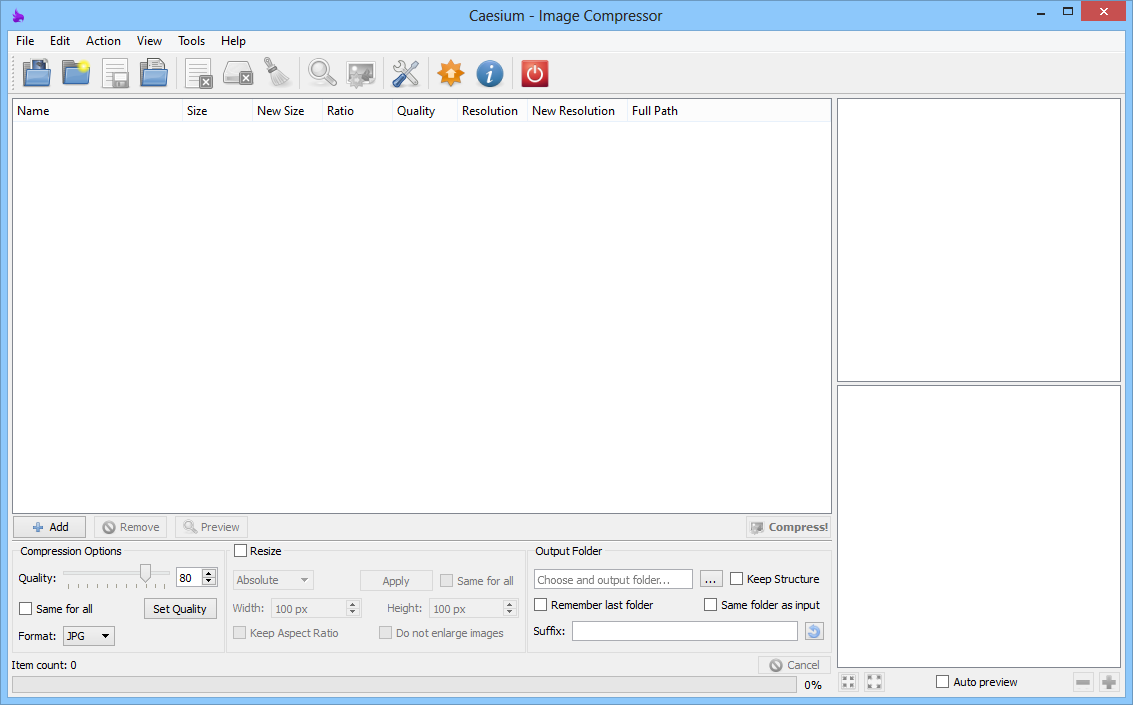
- Tác giả: ben.com.vn
- Ngày đăng: 02/09/2022
- Đánh giá: 4.08 (202 vote)
- Tóm tắt: jpg, còn ở định dạng .png thì nó sẽ hoạt động hơi kém. TẢI PHẦN MỀM. 2. Radical Image Optimize Tool – Phần mềm Giảm dung lượng ảnh miễn phí.
- Khớp với kết quả tìm kiếm: Phần mềm này được đánh giá là công cụ xử lý hình ảnh đa chức năng. Nó không chỉ giúp bạn thay đổi, chỉnh sửa hình ảnh giúp bạn có được cho mình những hình ảnh tuyệt vời mà còn giúp làm giảm dung lượng, hỗ trợ tối đa cho việc lưu trữ, upload, chia sẻ …
Công cụ chuyển đổi JPG sang JPEG
- Tác giả: convertio.co
- Ngày đăng: 12/22/2022
- Đánh giá: 3.9 (556 vote)
- Tóm tắt: Cách tốt nhất để chuyển đổi file JPG sang JPEG chỉ trong vài giây. … hình ảnh tương tự. thuật toán JPEG là khả năng nén hình ảnh như là lossy và lossless.
Giảm dung lượng ảnh – Nén ảnh JPG, PNG và JPEG online
- Tác giả: searchenginereports.net
- Ngày đăng: 08/05/2022
- Đánh giá: 3.78 (228 vote)
- Tóm tắt: Công cụ nén file ảnh theo cách không ảnh hưởng đến pixel hoặc độ phân giải của hình ảnh theo bất kỳ cách nào. Vì vậy, nếu bạn lo lắng về chất lượng, thì bạn cần …
- Khớp với kết quả tìm kiếm: Các thuật toán siêu hiệu quả của máy nén ảnh trực tuyến này được phát triển theo cách mà nó nén ảnh online, nhưng chất lượng vẫn nguyên vẹn. Chúng tôi đảm bảo với bạn rằng bạn sẽ không thể nhận ra bất kỳ sự khác biệt nào giữa hình ảnh gốc và hình …
Chuyển đổi JPG sang ZIP trực tuyến miễn phí – AnyConv
- Tác giả: anyconv.com
- Ngày đăng: 08/26/2022
- Đánh giá: 3.47 (315 vote)
- Tóm tắt: 🔸 Phần mở rộng tập tin:
🔸 Chuyển đổi tập tin:
🔸 Loại định dạng:
🔸 Được phát triển bởi:
Chuyển JPG sang ZIP – OnlineConvertFree
- Tác giả: onlineconvertfree.com
- Ngày đăng: 11/11/2022
- Đánh giá: 3.34 (383 vote)
- Tóm tắt: Chỉ cần thả file jpg của bạn trên trang để chuyển đổi zip hoặc bạn có thể chuyển … Thuật toán JPG phù hợp một cách tối ưu để nén ảnh và tranh mà ở đó có …
Nén hình ảnh trực tuyến – Image Compressor
- Tác giả: imagecompressor.com
- Ngày đăng: 09/20/2022
- Đánh giá: 3.11 (371 vote)
- Tóm tắt: Optimizilla là công cụ tối ưu hóa hình ảnh tối đa để nén hình ảnh dưới định dạng JPEG, GIF và PNG thành dung lượng nhỏ nhất có thể.
Chuyển PDF sang JPG – Phần mềm để đổi PDF sang ảnh miễn phí
- Tác giả: smallpdf.com
- Ngày đăng: 01/07/2023
- Đánh giá: 2.81 (177 vote)
- Tóm tắt: Cách tốt nhất để chuyển PDF sang ảnh cho bạn … Ứng dụng chuyển file PDF sang JPG của chúng tôi làm việc trong trình duyệt trên mạng. … Chuyển đổi & Nén.
JPG sang PDF Thêm công cụ này vào mục yêu thích
- Tác giả: pdfcandy.com
- Ngày đăng: 04/25/2022
- Đánh giá: 2.86 (198 vote)
- Tóm tắt: Cách chuyển đổi JPG sang PDF. Kéo và thả ảnh JPG bạn muốn nối trong một file PDF (hoặc kích nút “Thêm file”). Thay đổi thứ tự của file …
Hướng Dẫn Cách Nén Và Giải Nén File Zip, Winrar,PDF. Đơn Giản
- Tác giả: hostingviet.vn
- Ngày đăng: 02/09/2022
- Đánh giá: 2.61 (165 vote)
- Tóm tắt: Tiếp đến, Hosting Việt sẽ hướng dẫn cách giải nén file Rar và Zip. … nén file ảnh và video thuộc nhiều định dạng như MP4, MP3, MOV, PNG, JPG, JPEG, GIF.
- Khớp với kết quả tìm kiếm: Smallpdf cung cấp tính năng chuyển đổi file PDF thành nhiều định dạng khác nhau. Tiếp đến, công cụ còn hỗ trợ bạn nối hay chia nhỏ các file PDF. Smallpdf mang đến sự thuận tiện cho người dùng vì nó có giao diện tiếng Việt, nhưng điểm hạn chế là kích …
Nén PNG và JPEG trực tuyến
- Tác giả: websiteplanet.com
- Ngày đăng: 06/05/2022
- Đánh giá: 2.57 (181 vote)
- Tóm tắt: Nén PNG và JPEG trực tuyến. Nén các tệp PNG/JPG của bạn lên tới 80% và giữ nguyên độ trong suốt.
Chuyển đổi PDF sang JPG. Xuất ảnh từ tệp PDF – iLovePDF
- Tác giả: ilovepdf.com
- Ngày đăng: 05/18/2022
- Đánh giá: 2.39 (165 vote)
- Tóm tắt: Chuyển đổi tất cả các trang trong một tệp PDF sang JPG hoặc xuất tất cả ảnh trong tệp PDF thành JPG. Chuyển đổi hoặc xuất PDF sang JPG trực tuyến, …
